如何绘制带数据标记的折线图
1、随机制作一个“销售额”Excel表格,并选择数据单元格;

2、点击“插入--折线图”;
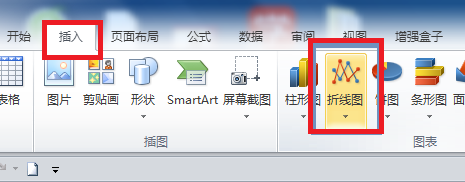
4、折线图出现在界面中;

6、选中“布局9”;
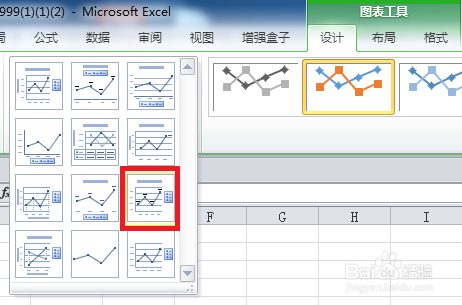
8、点击“图表标题”;
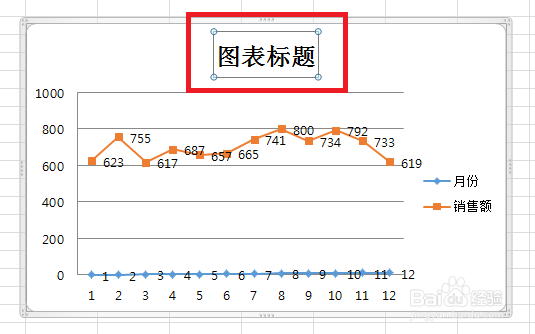
10、最终效果图;
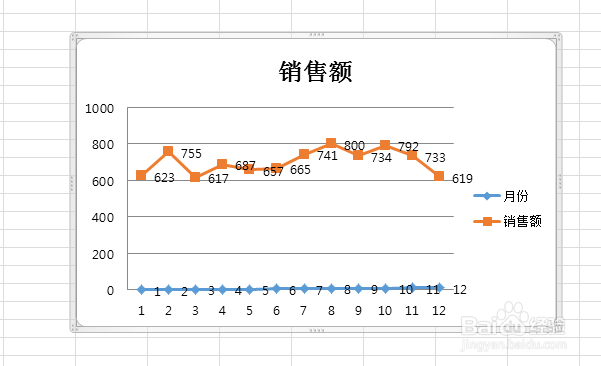
11、总结:1随机制作一个“销农呷蛸筢售额”Excel表格,并选择数据单元格;2点击“插入--折线图”;3在折线图下拉菜单中选择“带数据标记的折线图”;4折线图出现在界面中;5点击“设计”选项卡,点击“图表布局”选项组右下角的“其他”下拉菜单,并选择其中的“布局9”6选中“布局9”7“带数据标记的折线图”完成;8点击“图表标题”;9更改“图表标题”;10最终效果图;
声明:本网站引用、摘录或转载内容仅供网站访问者交流或参考,不代表本站立场,如存在版权或非法内容,请联系站长删除,联系邮箱:site.kefu@qq.com。